Popravite Disney Plus Hotstar aplikaciju koja se ne učitava
Miscelanea / / June 26, 2022

Disney ima neke od najpoznatijih filmskih i televizijskih franšiza. Disney Plus, vlastiti streaming servis tvrtke, upravo je predstavljen. Uz opsežnu kolekciju videozapisa koja uključuje gotovo sve Disneyeve filmove i televizijske epizode, Disney Plus je jedan od najpopularnijih streaming servisa. No, rušenje ili oštećenje aplikacija tipična su pojava na velikim streaming servisima, a Disney Plus, kao i sve druge velike stranice poput Netflixa, Amazon Prime, Hotstar i drugih, nije iznimka. Ako ste imali sličan problem s učitavanjem Disney Plusa, nastavite čitati kako biste otkrili kako riješiti probleme s učitavanjem Disney Plusa.

Sadržaj
- Kako popraviti aplikaciju Disney Plus Hotstar koja se ne učitava
- Osnovne metode rješavanja problema
- Metoda 1: Ponovno pokrenite Disney Plus Hotstar
- Metoda 2: Ažurirajte Disney Plus Hotstar
- Metoda 3: Podesite kvalitetu videa
- Metoda 4: Izbrišite predmemoriju aplikacije
- Metoda 5: Ponovno instalirajte Disney Plus Hotstar aplikaciju
- Metoda 6: Koristite VPN poslužitelj
- Metoda 7: Onemogućite IPv6 (na Windowsima)
- Metoda 8: Onemogućite blokatore oglasa (na Windowsima)
- Metoda 9: Onemogućite proxy i VPN poslužitelj (na Windowsima)
- Metoda 10: Kontaktirajte centar za pomoć
Kako popraviti aplikaciju Disney Plus Hotstar koja se ne učitava
Prije nego što prijeđete pravo na lijekove, morate shvatiti što uzrokuje problem. Prvo se upoznajte s najčešćim uzrocima Disney Plus Hotstar ne učitava.
- Glavni uzrok problema može biti nepouzdana internetska veza ili veza koja ne radi ispravno.
- Neke Disney Plus datoteke u predmemoriji mogu se oštetiti ili izbrisati, zbog čega Disney Plus prestane raditi.
- Zbog IPv6 adrese vašeg usmjerivača za DNS, određene mrežne postavke mogu biti nekompatibilne.
- Ako imate instalirane blokatore oglasa na vašem računalu, oni mogu ometati pokretanje Disney Plusa.
- Disney Plus poslužitelj možda ne radi zbog održavanja.
- Možda postoje problemi s videozapisom koji trenutno reproducirate.
- VPN može blokirati vašu upotrebu.
- Ponekad je instalacijska datoteka možda oštećena ili oštećena.
- S njima ćete dijeliti propusnost ako imate druge uređaje spojene na istu mrežu i aktivno je koristite.
Usluga Disney Plus dostupna je putem web preglednika na računalu, specijaliziranih mobilnih aplikacija i izvornih aplikacija za Smart TV. Disney Plus, kao i drugi online streaming servisi, pruža HD streaming. Sve je divno dok ne možete pristupiti Disney Plusu. Neki korisnici prijavili su problem ne učitavanja Disney Plusa.
Bilješka: Provjerite je li vaš uređaj kompatibilan s uslugom streaminga kako biste izbjegli probleme. U nastavku se nalazi popis kompatibilnosti potrebnih za sprječavanje bilo kakvih problema.
- iOS 10 i noviji
- iPad 10 iznad
- Android mobilni 4.4.4
- Google Chrome v 75 i noviji
- Safari v 11 i noviji
- Microsoft Edge v 79 i noviji
- Mozilla Firefox
- Mac OS 10.2 i noviji
- Opera
- UR preglednik
Osnovne metode rješavanja problema
Prije nego isprobate bilo koje napredne metode rješavanja problema, prvo isprobajte ove osnovne metode rješavanja problema. Budući da bi vam jednostavna metoda pomogla da brzo riješite problem.
- Možda je spor ili ping može biti jak, što vas sprječava da gledate Disney Plus. Stoga je ključno da ispitate brzinu i funkcionalnost internetske veze pokretanjem a test brzine.

- Nadogradite na Ethernet kabel za dosljedniju internetsku vezu ako koristite Wi-Fi.
- Probati ponovno pokretanje vašeg usmjerivača kako biste riješili sve probleme s vašom internetskom vezom.
- Također možete ponovno pokrenite uređaj. To može biti bilo što poput Androida, iPhonea ili PC-a.
- Odspojite sve ostale uređaje i vidjeti hoće li Disney Plus početi streamati.
- Ako i dalje imate poteškoća s povezivanjem na Disney Plus, provjerite je li isključen. DownDetector prati status web stranica i usluga, tako da možete vidjeti što Stranica statusa mreže Disney Plus mora reći.
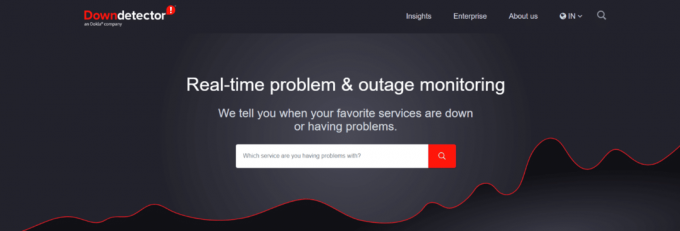
- Također možete pokušajte reproducirati drugi video kako biste saznali je li problem u trenutnom videozapisu ili usluzi.
- Moguće je da Disney Plus ili Paramount Plus ne radi na određenom uređaju iz raznih razloga. Ali za mnoge korisnike, prelazak na adrugačijiuređaj čini se da djeluje.
Bilješka: Budući da pametni telefoni nemaju iste opcije postavki, a one se razlikuju od proizvođača do proizvođača, provjerite točne postavke prije nego što ih promijenite. Navedeni koraci izvedeni su na OnePlus Nord za Android i iPhone XS Max za iOS.
Metoda 1: Ponovno pokrenite Disney Plus Hotstar
Možda ćete imati problema kao rezultat kvarova i grešaka. Ponovno pokrenite Disney Plus aplikaciju ako je potrebno. Različiti problemi i bugovi mogu se riješiti jednostavnim ponovnim pokretanjem. Slijedite korake u nastavku.
Opcija I: na Androidu
1. Na Androidu dodirnite ikona za više zadataka.

2. Zatim, prijeđite prstom prema gore the Hotstar app.

Opcija II: na iPhoneu
1. Da biste pristupili aplikaciji Disney Plus na iOS-u, prijeđite prstom prema gore s dna zaslon.
2. Zatim povucite prema gore Hotstar app.

Opcija III: na Windowsima
1. Zatvorite preglednik za izlaz Disney Plus na vašem računalu klikom na Zatvoriti ikona.

Također pročitajte:Koliko ljudi može gledati Disney Plus odjednom?
Metoda 2: Ažurirajte Disney Plus Hotstar
Ovo rješenje je za svakoga tko ima instaliranu aplikaciju Disney Plus na Roku, TV, Firestick, Android, iOS ili drugim uređajima. Provjerite zahtijeva li vaš softver ažuriranje, a zatim ga instalirajte kako biste riješili problem ne učitavanja Disney Plusa.
Opcija I: na Androidu
Slijedite korake u nastavku.
1. Otvori Trgovina igračaka na svom uređaju.

2. Tip Hotstar u traka za pretraživanje i dodirnite na rezultat pretrage.

3. Sada dodirnite Ažuriraj dugme.

Opcija II: na iPhoneu
1. Otvorena Trgovina aplikacijama na svom uređaju.

2. Dodirnite svoj Profil.

3. Sada tražite Hotstar i dodirnite Ažuriraj pored njega.

Također pročitajte:Kako zaustaviti automatsko preuzimanje u WhatsAppu na Androidu i iPhoneu
Metoda 3: Podesite kvalitetu videa
Ponekad kvaliteta videozapisa može uzrokovati ovu pogrešku. Ovo možete smatrati privremenim rješenjem jer morate gledati svoj videozapis niske kvalitete. Slijedite korake u nastavku.
1. Otvorena Hotstar App.

2. Dodirnite na tri horizontalne linije u gornjem lijevom kutu zaslona.

3. Dodirnite Preference.

4. Sada dodirnite Željena kvaliteta videa.

5. Dodirnite Auto.
Bilješka: Također možete birati SD za najnižu kvalitetu videa.
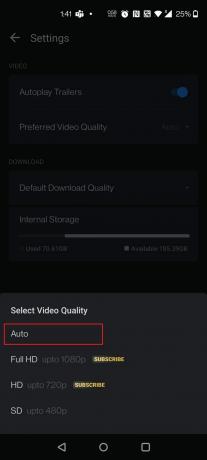
6. Sada dodirnite Zadana kvaliteta preuzimanja.

7. Dodirnite Uvijek pitaj.
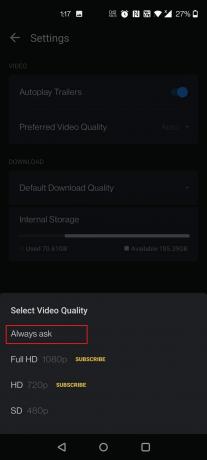
Također pročitajte:Je li Incredibles 2 na Netflixu?
Metoda 4: Izbrišite predmemoriju aplikacije
Možda postoje šanse da imate oštećenu predmemoriju programa. Dakle, pokušajte izbrisati predmemoriju na uređaju slijedeći korake u nastavku.
Opcija I: na Androidu
Brisanje predmemorije na Androidu jednostavno je samo nekoliko dodira. Pristup se razlikuje ovisno o verziji Androida koju koristite, ali evo kako funkcionira općenito:
1. Otvorena Postavke.

2. Dodirnite Aplikacije i obavijesti.

3. Dodirnite na Hotstar aplikacija.

4. Dodirnite Pohrana i predmemorija.

5. Dodirnite Očisti predmemoriju.

Opcija II: na iPhoneu
Ako koristite iPhone ili iPad, morat ćete ukloniti aplikaciju i ponovno instalirati Disney Plus putem App Storea jer iOS ne daje jednostavnu opciju za brisanje predmemorije programa. Slijedite sljedeću metodu da ponovno instalirate Disney Plus Hotstar aplikaciju na iPhone i riješite probleme s učitavanjem Disney Plusa.
Metoda 5: Ponovno instalirajte Disney Plus Hotstar aplikaciju
Ako nijedna od gore navedenih alternativa ne riješi problem na Androidu ili iPhoneu, korisnici aplikacije Disney Plus trebali bi razmotriti brisanje i ponovno instaliranje softvera.
Opcija I: na Androidu
1. Dugo pritisnite na Hotstar app.

2. Dodirnite Deinstaliraj.

3. Dodirnite u redu za potvrdu upita.

4. Sada, dugo pritisnite Vlast dugme.
5. Dodirnite Ponovno pokrenite.

7. Sada, otvorite Trgovina igračaka na svom uređaju.

8. Tip Hotstar u traka za pretraživanje i dodirnite na rezultat pretrage.

9. Sada dodirnite Instalirati dugme.

10. Dodirnite na Otvorena gumb za pokretanje aplikacije.

Također pročitajte:Popravak Ne mogu instalirati aplikaciju kod pogreške 910 u Trgovini Google Play
Opcija II: na iPhoneu
1. pritisni Ikona aplikacije Hotstar na nekoliko sekundi.

2. Zatim dodirnite Uklonite aplikaciju.

3. Evo, dodirnite Izbriši aplikaciju.

4. Zatim dodirnite Izbrisati.

5. Zatim, ponovno podizanje sustavatvoj uređaj.
6. Dodirnite Trgovina aplikacijama.

7. Potražite Hotstar aplikacija i instalirajte ga.

Metoda 6: Koristite VPN poslužitelj
Disney Plus nije dostupan u svim zemljama! Geografski je ograničen, pa će vam pokazati te fantastične filmove samo ako su dostupni u vašem području. Ako pokušavate gledati film u zemlji koja nije podržana, onda je to problem. VPN-ovi koriste se u nekoliko namjena, uključujući sigurnost i lokaciju. Imajte na umu da geo-ograničene usluge ne vole VPN-ove i obično će blokirati korisnike ako ih se identificira. Pročitajte naš vodič dalje Kako postaviti VPN na Windows 10 da biste uživali u Disney Plusu na svom pregledniku. Također možete pristupiti Disney Plus Hotstar slijedeći naš vodič za pristup blokiranim stranicama na Androidu.

Također pročitajte:Top 9 najboljih besplatnih neograničenih VPN-a za Android
Metoda 7: Onemogućite IPv6 (na Windowsima)
U mrežnim postavkama uređaja nalazi se IPv6 adresa za DNS, što uređajima omogućuje korištenje DNS-a. Međutim, to uzrokuje probleme određenim korisnicima kada pokušavaju pokrenuti Disney Plus. Kao rezultat toga, mogli bi riješiti problem ne učitavanja Disney Plusa uklanjanjem IPV6. Da biste to učinili, slijedite dolje navedene smjernice:
1. Pokrenite Trčanje dijaloškom okviru pritiskom na Tipke Windows + R zajedno.
2. Sada ukucaj ncpa.cpl i pogodio Enter tipka.

3. Sada desnom tipkom miša kliknite aktivni mrežni adapter i kliknite na Svojstva kao što je prikazano.
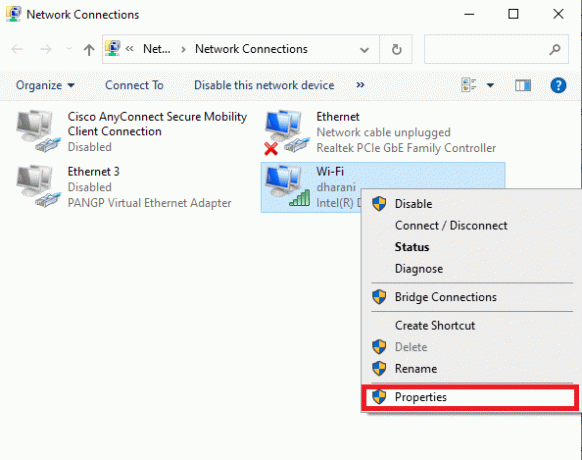
4. Sada poništite oznaku Internetski protokol verzija 6 (TCP/IPv6) opciju kao što je prikazano u nastavku.
5. Konačno, kliknite na u redu da biste spremili promjene.

Bilješka: Ako koristite više mrežnih veza, idite kako biste onemogućili sve dodatne veze osim one koju koristite i provjerite je li problem riješen.

Metoda 8: Onemogućite blokatore oglasa (na Windowsima)
Nekoliko korisnika je dokazalo da su izvor problema blokatori oglasa na njihovim uređajima. Dakle, ako imate instaliran Adblock dodatak, deinstalirajte ga. Slijedite upute u nastavku da biste uklonili proširenje iz preglednika Chrome. Da biste to učinili, poduzmite sljedeće korake:
1. pritisni Windows tipka, tip Krom, i kliknite na Otvorena.

2. Klikni na okomitotri točke kako je prikazano dolje.

3. Sada odaberite Više alata i Ekstenzije s padajućeg izbornika.

3. Zatim, ispod Ekstenzije Izbornik, isključiti prekidač za Adblock proširenje.

Bilješka: Ako se i dalje ne učita, onemogućite druga proširenja jedno po jedno i pokušajte ponovno otvoriti Disney Plus kako biste identificirali proširenje prekršitelja.
Također pročitajte:Kako resetirati Amazon Prime Video Pin
Metoda 9: Onemogućite proxy i VPN poslužitelj (na Windowsima)
Ako koristite VPN/proxy vezu i suočavate se s pogreškom o kojoj se raspravlja, morate ih privremeno onemogućiti da biste popravili ovu pogrešku. Dakle, nakon onemogućavanja VPN usluga, savjetujemo vam da uklonite VPN klijenta sa svog računala kako biste ubrzo spriječili pogrešku ako ne pronađete pogrešku. Da biste onemogućili proxy i VPN usluge, slijedite naš vodič Kako onemogućiti VPN i proxy na Windows 10.

Ipak, ako se ponovno suočite s istom pogreškom, pokušajte se povezati s a mobilna hotspot mreža i provjerite možete li popraviti pogrešku prilikom učitavanja Disney Plusa.
Metoda 10: Kontaktirajte centar za pomoć
ISP-ovi ograničavaju medijski promet kako bi izbjegli preopterećenje svojih mreža i dodatno naplaćuju korisnicima a plan strujanja. Raspitajte se kod svog ISP-a o prigušivanju usluga strujanja medija. Ako je to slučaj, možda ćete morati nadograditi svoju pretplatu da biste gledali Disney Plus.
Ako problem nije otklonjen, jedina preostala alternativa je kontaktirati Disney Plus Hotstar centar za pomoć. Obavijestite ih da je Disney Plus aplikacija prestala raditi. Isprobajte što oni predlažu za rješavanje problema na svom uređaju.

Preporučeno:
- Ispravite pogrešku Windows Store 0x80072f05 u sustavu Windows 10
- Top 9 najboljih besplatnih neograničenih VPN-a za Android
- Kako izvršiti oporavak Instagram poruke
- Strea li John Wick bilo gdje?
Nadamo se da su vam ove informacije bile korisne i da ste ih uspjeli popraviti Disney Plus se ne učitava pitanja. Javite nam koja se strategija pokazala najučinkovitijom. Ako imate bilo kakvih pitanja ili komentara, koristite obrazac u nastavku. Također, javite nam što sljedeće želite naučiti.



